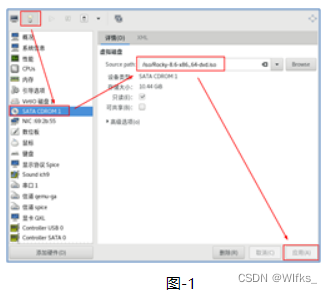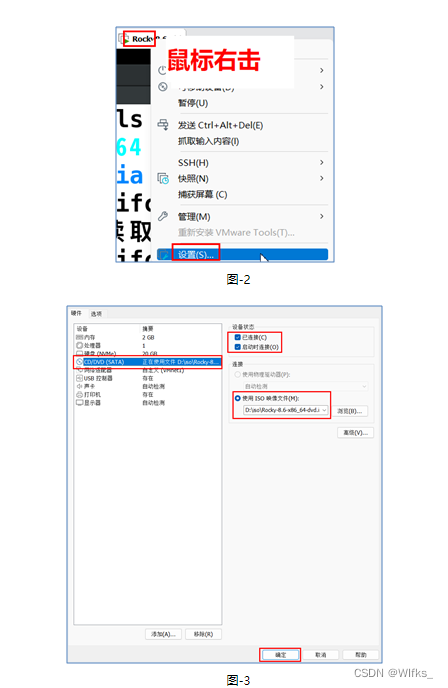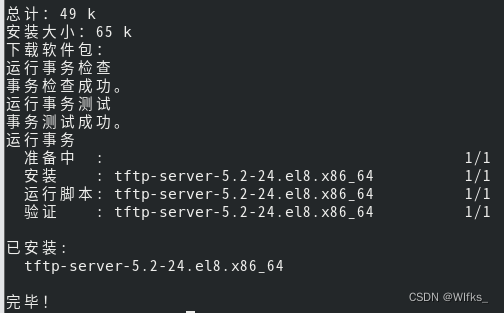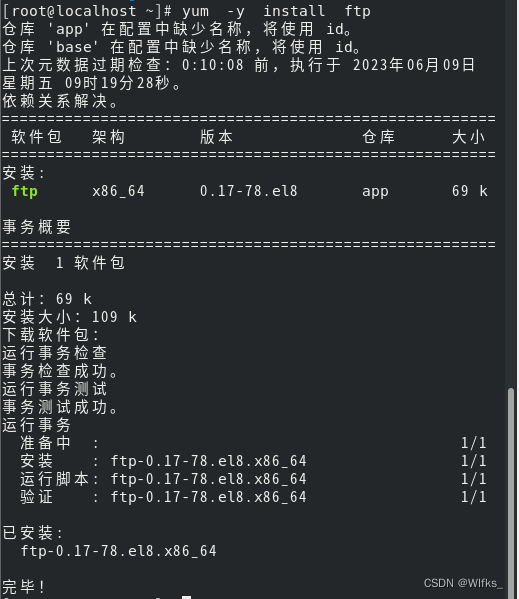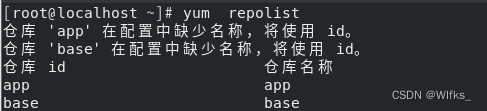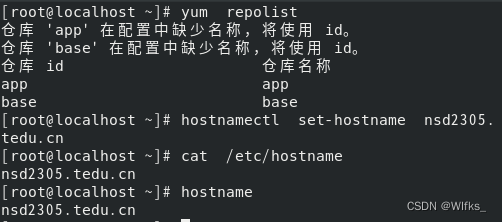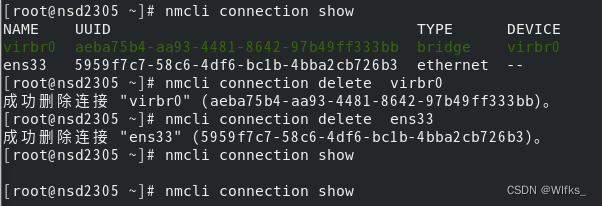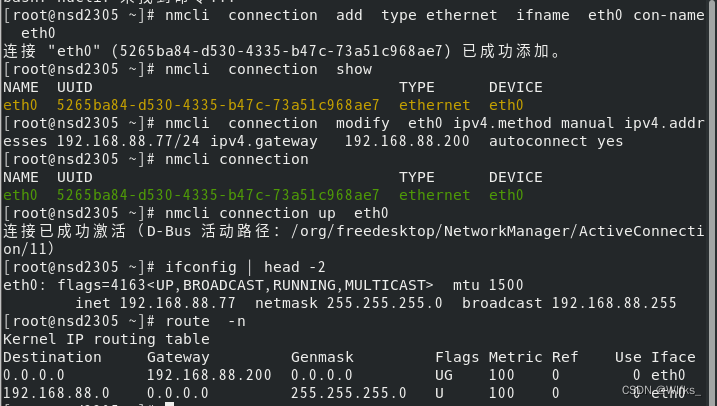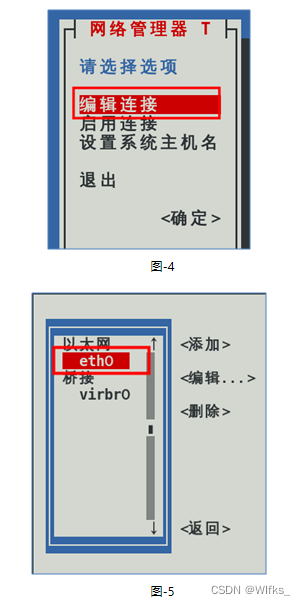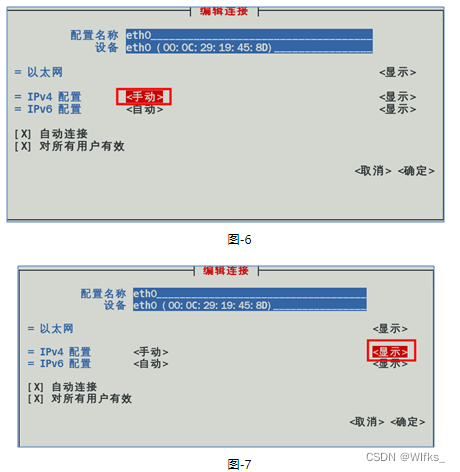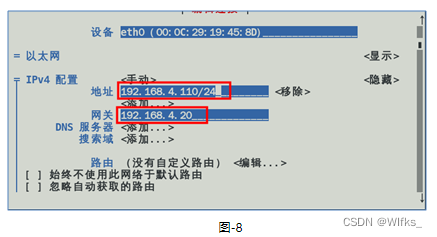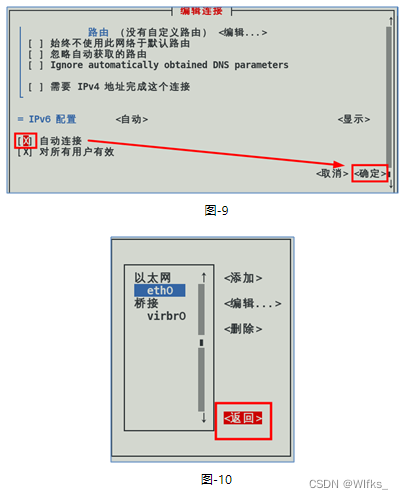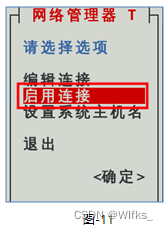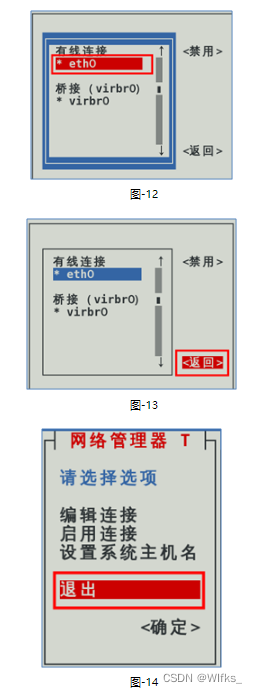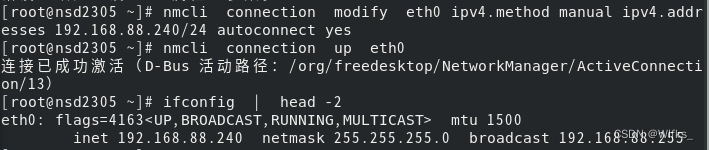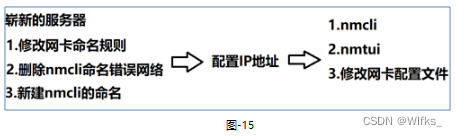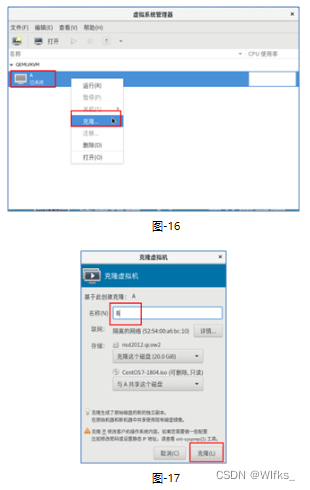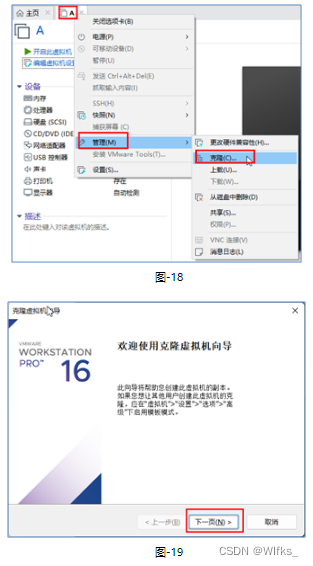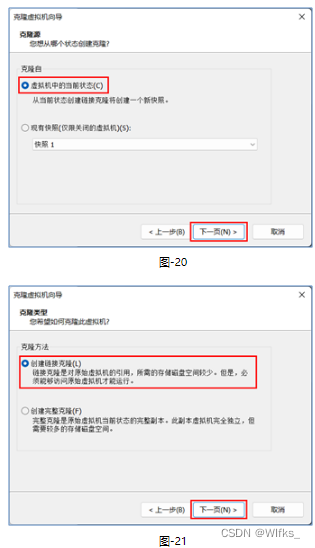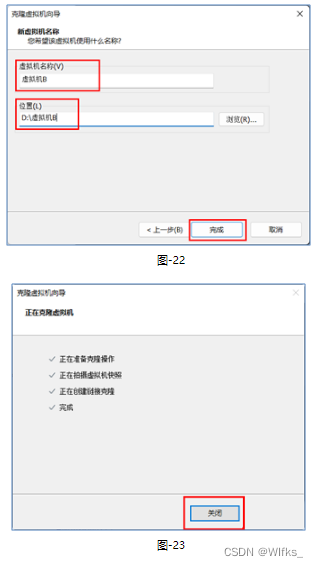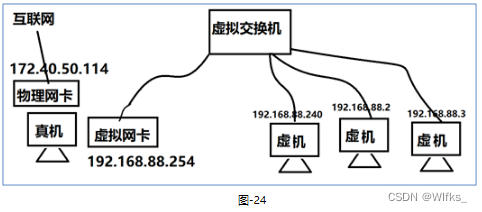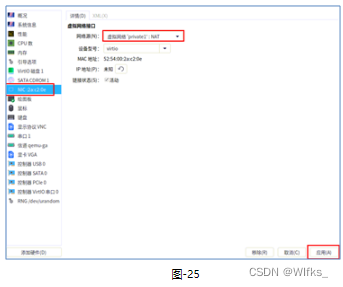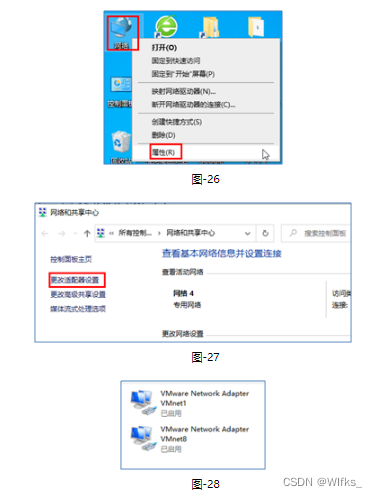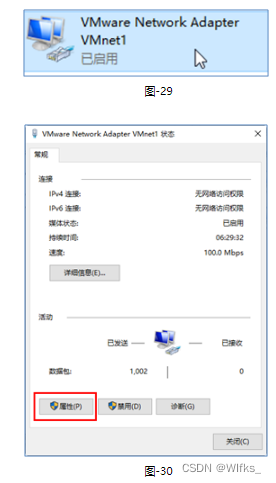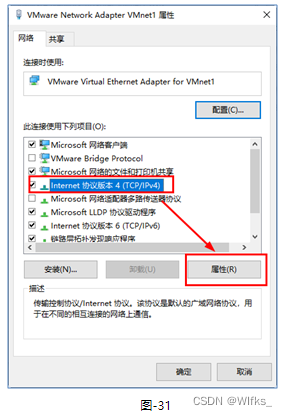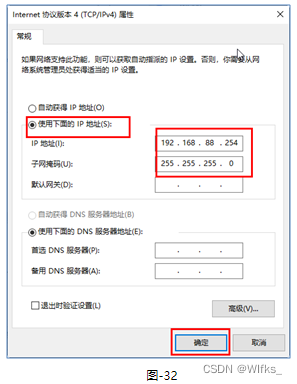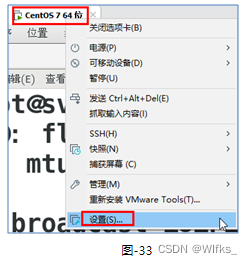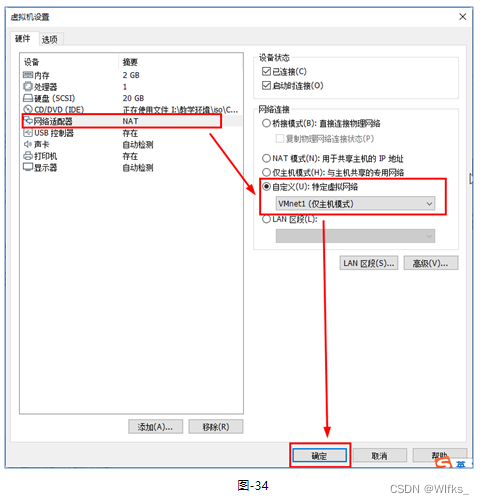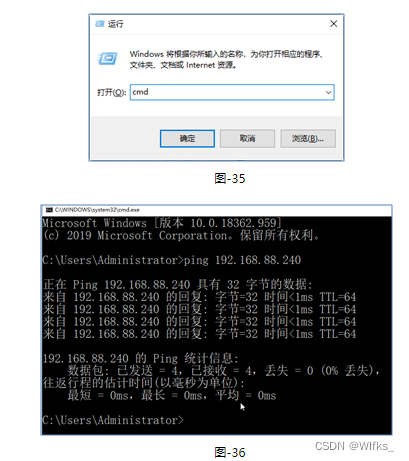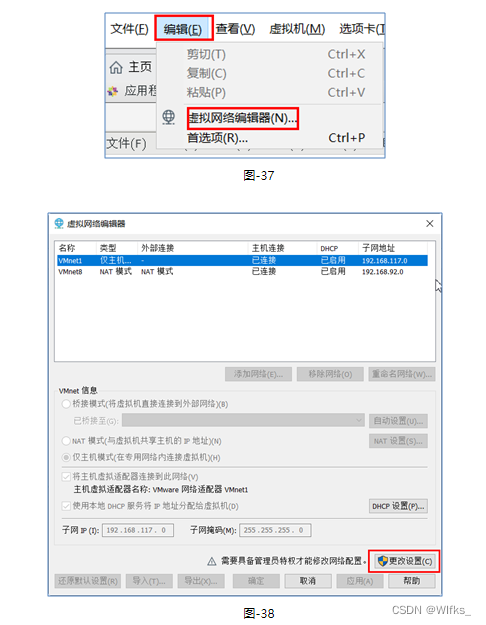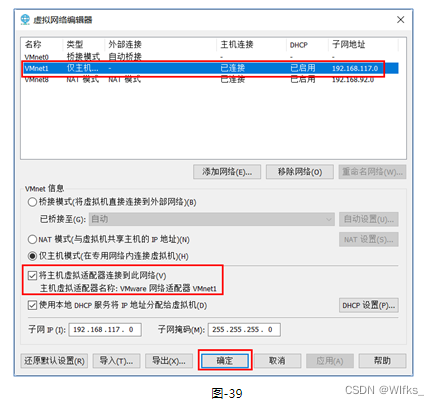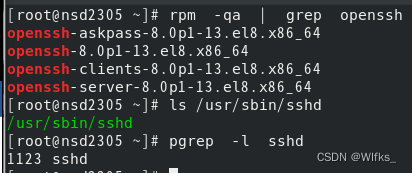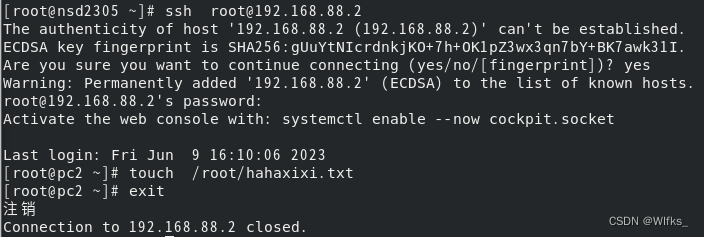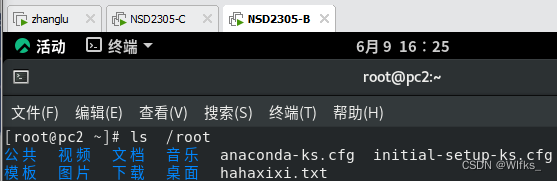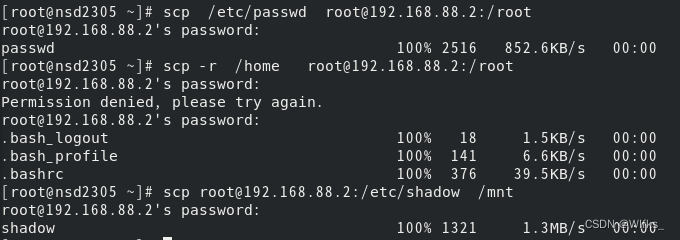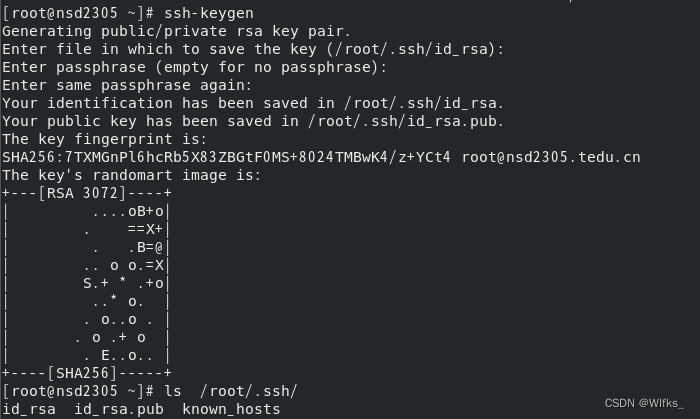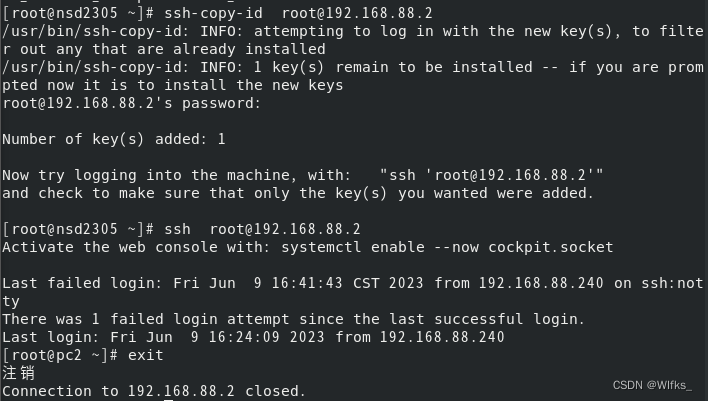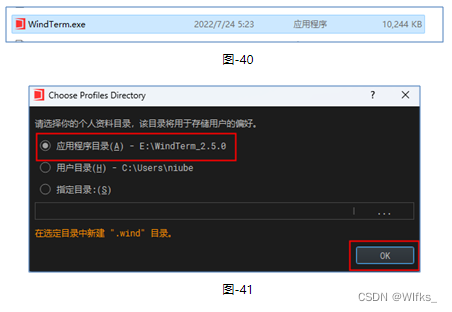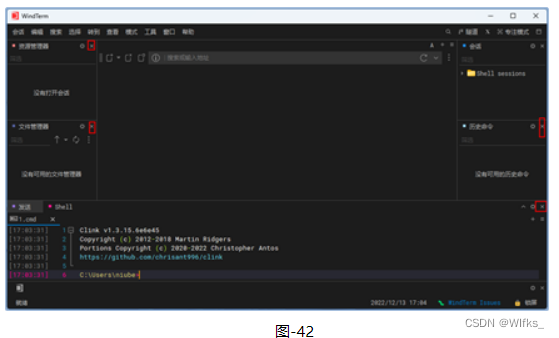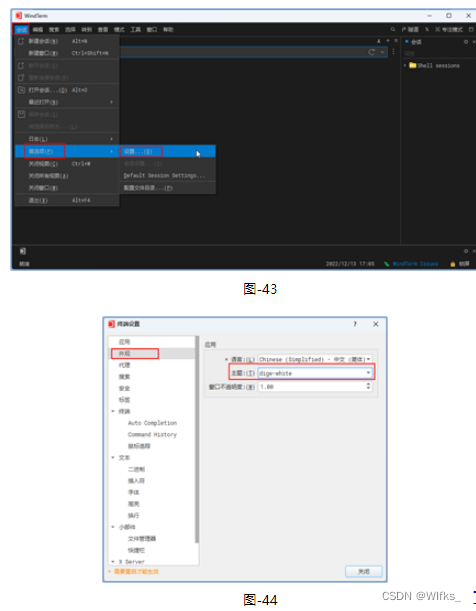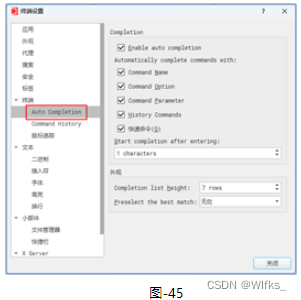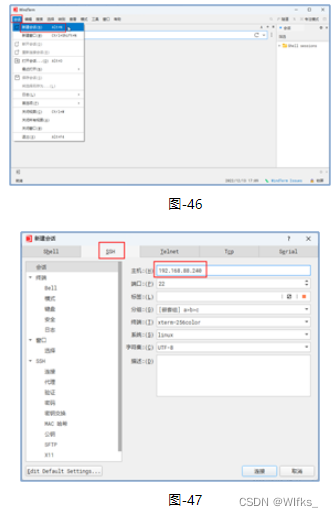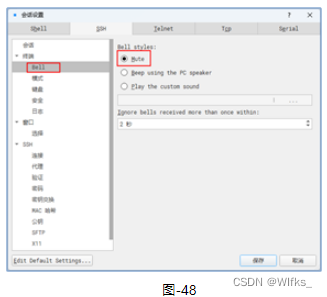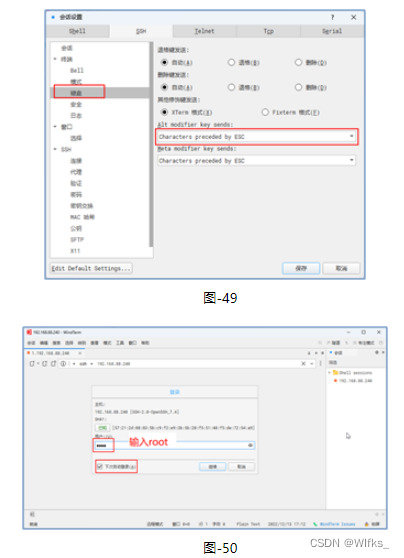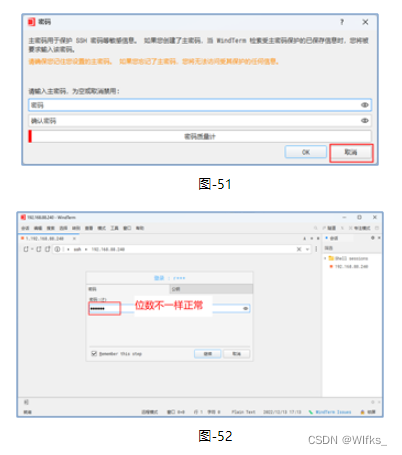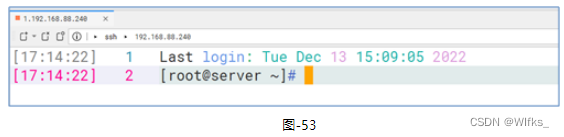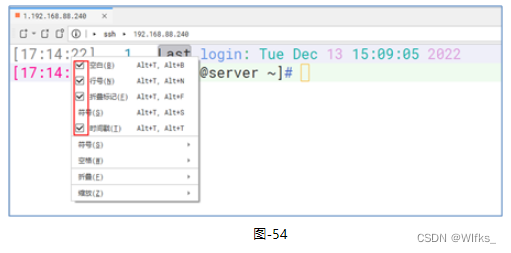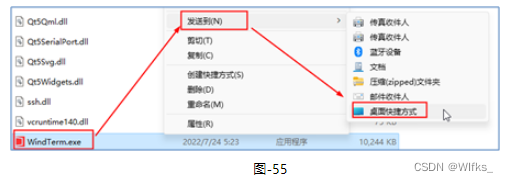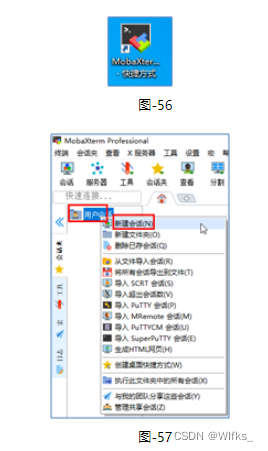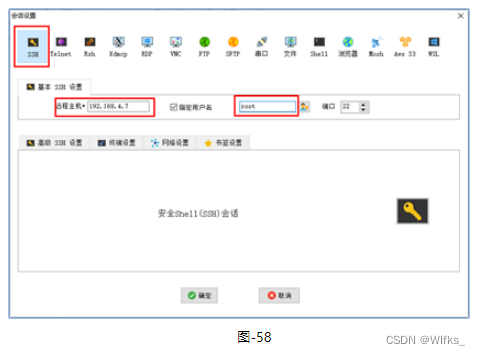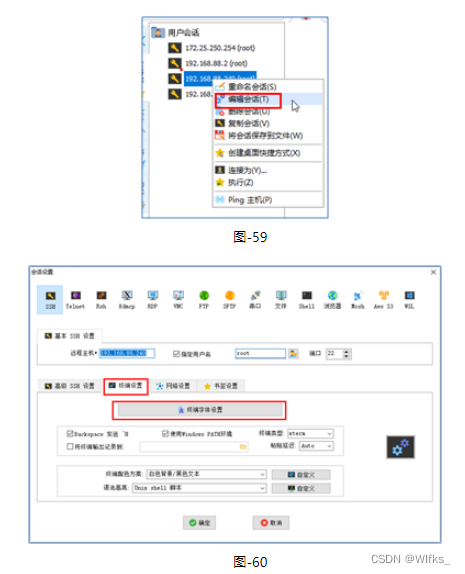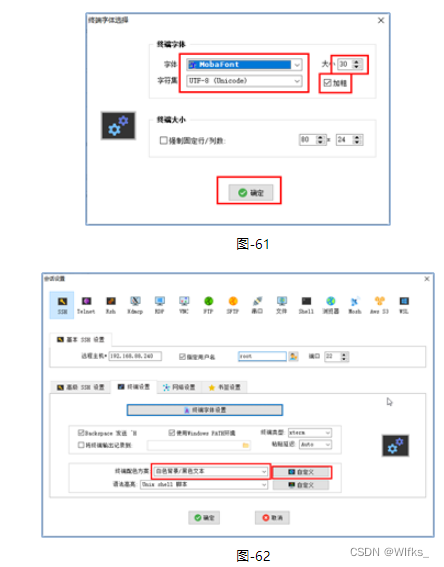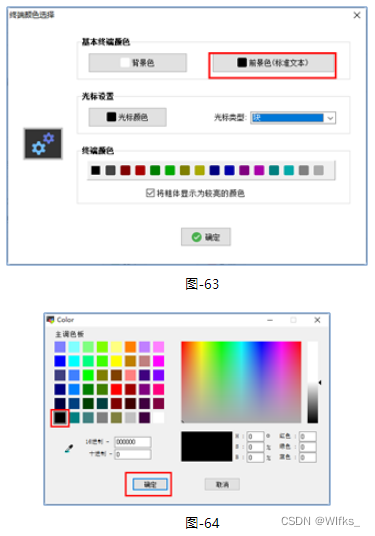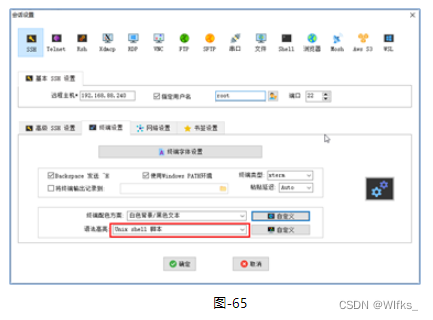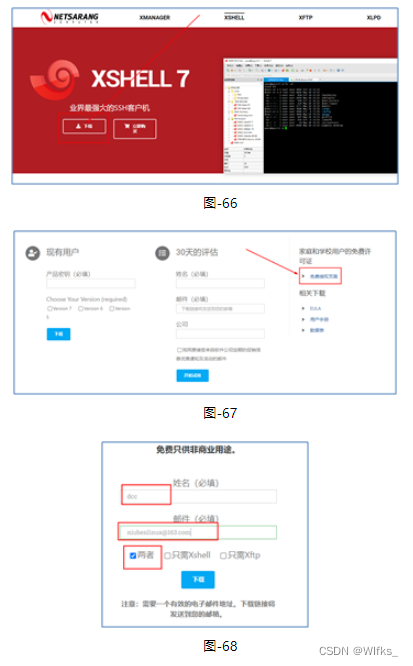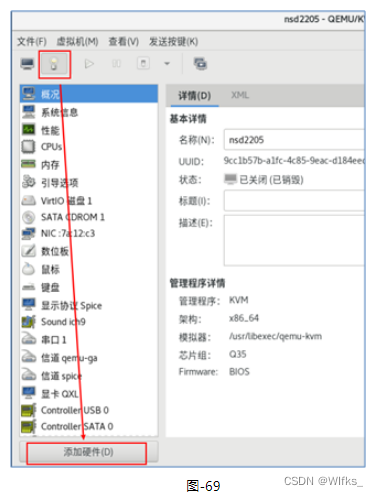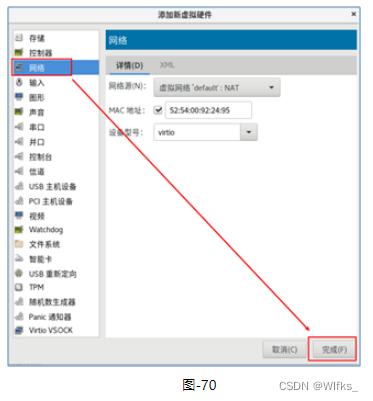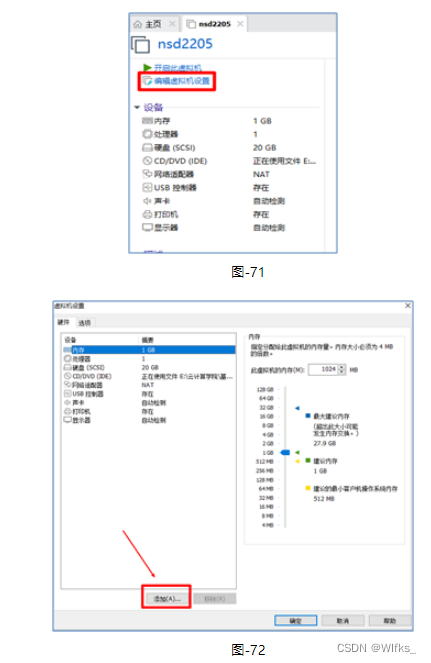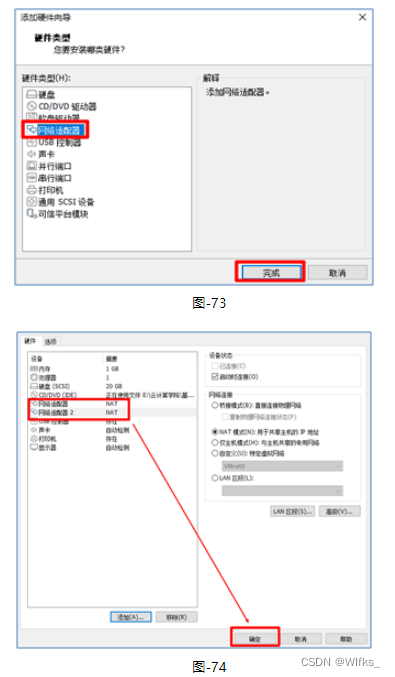修改网卡命名规则、nmcli命令建立网络、nmcli命令配置网络参数、nmtui命令使用 |
您所在的位置:网站首页 › linux用户名命名规则 › 修改网卡命名规则、nmcli命令建立网络、nmcli命令配置网络参数、nmtui命令使用 |
修改网卡命名规则、nmcli命令建立网络、nmcli命令配置网络参数、nmtui命令使用
|
Top NSD ENGINEER DAY04 千锤万凿出深山,烈火焚烧若等闲。粉身碎骨全不怕,要留清白在人间今日总结:环境构建构建Yum仓库开机自动挂载修改UUID内容配置网络参数之主机名配置网络参数之IP地址与子网掩码、网关地址三种方式配置地址:nmcli方式利用nmtui修改IP地址、子网掩码、网关地址(了解)利用配置文件修改IP地址、子网掩码、网关地址(了解)总结(图-15)克隆虚拟机(克隆必须关闭模板机器)虚拟机B配置真机与虚拟机的通信虚拟机拍摄快照,三台机器都拍摄快照远程管理(Linux与Linux)远程登录工具 ssh数据传递工具 scp=ssh+cp实现ssh远程管理无密码验证利用真机windows进行远程管理添加一个新的网卡设备(实现双网卡) 1 千锤万凿出深山,烈火焚烧若等闲。粉身碎骨全不怕,要留清白在人间 2 今日总结:环境构建模板虚拟机: 1.还原快照 2.构建Yum仓库 3.实现/dev/cdrom开机自动挂载 4./etc/fstab修改UUID为设备路径 5.设置主机名为server.tedu.cn 6.修改网卡命名规则,实现网卡名称为eth0 7.nmcli命令删除错误网络命名 8.nmcli添加新的网络命名,本名与外号一致 9.nmcli设置IP地址与子网掩码192.168.88.240/24 10.修改虚拟机网卡连接的接口,vmware选择vmnet1,kvm虚拟机选择private1 11.关闭机器进行克隆 虚拟机B: 1.修改IP地址192.168.88.2/24 2.主机名为pc2.tedu.cn 虚拟机C: 1.修改IP地址192.168.88.3/24 2.主机名为pc3.tedu.cn 3 构建Yum仓库1.图形操作:将光盘镜像文件放入虚拟机光驱设备 方案一:KVM虚拟机,如图-1所示。图-1
2.挂载光驱设备 [root@localhost ~]# mount /dev/cdrom /mydvd #先创建mkdir /mydvd[root@localhost ~]# ls /mydvd3.书写客户端配置文件 [root@localhost ~]# rm -rf /etc/yum.repos.d/*[root@localhost ~]# vim /etc/yum.repos.d/mydvd.repo[app]baseurl=file:///mydvd/AppStream #指定仓库位置file://表示本地为服务端gpgcheck=0 #不检测红帽签名信息[base] #仓库的标识,不能重复baseurl=file:///mydvd/BaseOS #指定仓库位置file://表示本地为服务端gpgcheck=0 #不检测红帽签名信息[root@localhost ~]# yum -y install tftp-server
4.完成开机自动挂载 ]# blkid /dev/cdrom #查看 光驱设备文件系统类型]# vim /etc/fstab #添加一行配置/dev/cdrom /mydvd iso9660 defaults 0 0]# umount /mydvd]# mount -a #进行检测]# ls /mydvd]# yum -y install ftp #测试安装软件包
Yum常见错误:清空/var/run/yum.pid文件内容 [root@localhost ~]# yum repolist已加载插件:fastestmirror, langpacks/var/run/yum.pid 已被锁定,PID 为 2446 的另一个程序正在运行。Another app is currently holding the yum lock; waiting for it to exit...另一个应用程序是:PackageKit内存: 33 M RSS (378 MB VSZ)已启动: Fri May 13 09:37:12 2022 - 00:07之前状态 :睡眠中,进程ID:2446……[root@localhost ~]# > /var/run/yum.pid #清空文件内容[root@localhost ~]# yum clean all #清空yum缓存[root@localhost ~]# yum repolist #列出仓库信息
修改网卡命令规则(eth0、eth1、eth2……) ]# ifconfig | head -2ens33: flags=4163 mtu 1500ether 00:0c:29:8a:72:4f txqueuelen 1000 (Ethernet)]# vim /etc/default/grub #内核引导文件……..此处省略一万字GRUB_CMDLINE_LINUX="……quiet net.ifnames=0 biosdevname=0"……此处省略一万字]# grub2-mkconfig -o /boot/grub2/grub.cfg #重新生成网卡命名的规则]# reboot #重启系统]# ifconfig | head -2eth0: flags=4163 mtu 1500inet 192.168.81.132 netmask 255.255.255.0 broadcast 192.168.81.255
内核指定:网卡名eth0 nmcli命令的使用:必须要使用nmcli命令的网卡命名 nmcli方式:原则是必须利用nmcli自己的命名,才能进行网络IP地址的设置 网卡命名: 系统命名 eth0 nmcli自己的命名 Linux系统内核将网卡命名成eth0,nmcli必须在为eth0网卡再起一个名字 规则:网卡的本名是什么,nmcli起的外号就是什么 ]# nmcli connection show #查看网络命名的链接nmcli命令的网卡命名,删除错误网卡命名 KVM虚拟机:[root@server ~]# nmcli connection show #查看[root@server ~]# nmcli connection delete enps0[root@server ~]# nmcli connection show #查看VMware虚拟机:[root@server ~]# nmcli connection show #查看[root@server ~]# nmcli connection delete ens160[root@server ~]# nmcli connection show[root@server ~]# nmcli connection show
nmcli命令的网卡命名,添加新的网络命名 [root@server ~]# nmcli connection add type ethernet ifname eth0 con-name eth0解析: nmcli connection 添加 类型 以太网设备网卡设备名为eth0 nmcli命令的命名为eth0 [root@server ~]# nmcli connection show[root@server ~]# cat /etc/sysconfig/network-scripts/ifcfg-eth0 #简单查看生成的网卡配置文件内容
利用nmcli修改IP地址、子网掩码、网关地址 [root@server ~]# nmcli connection modify eth0ipv4.method manual #还有method auto DHCP自动获取ipipv4.addresses 192.168.88.77/24ipv4.gateway 192.168.88.200 #配置网关 此处配置网关没有实际意义autoconnect yes #1~5行是一行命令 #每次开机自动生效命令解析:[root@server ~]# nmcli connection 修改 外号ipv4.方法 手工配置ipv4.地址 192.168.88.77/24ipv4.网关 192.168.88.200每次开机自动启用以上所有参数[root@server ~]# nmcli connection up eth0 #激活[root@server ~]# ifconfig | head -2 #broadcast是广播地址 #ifconfig看不到网关 能看到ip地址 子网掩码 广播地址[root@server ~]# route -n #查看网关地址信息(了解)
效果如图-4至图-14所示。 字体放小再运行命令[root@server ~]# nmtui #修改IP地址为192.168.88.110/24
按空格键进行选项(有X表示选中,没有X表示不选)
进行激活配置
按下回车进行操作(前面有*表示激活启用,没有*表示禁用状态)
真机Linux,克隆效果如图-16、图-17所示。
真机windows效果如图-18至图-23所示:
虚拟机B: ]# hostnamectl set-hostname pc2.tedu.cn]# hostnamepc2.tedu.cn新开一个终端进行查看主机名[root@pc2 ~]# nmcli connection modify eth0 ipv4.method manual ipv4.addresses 192.168.88.2/24 autoconnect yes[root@pc2 ~]# nmcli connection up eth0[root@pc2 ~]# ifconfig | head -2虚拟机C: ]# hostnamectl set-hostname pc3.tedu.cn]# hostnamepc3.tedu.cn新开一个终端进行查看主机名[root@pc3 ~]# nmcli connection modify eth0 ipv4.method manual ipv4.addresses 192.168.88.3/24 autoconnect yes[root@pc3 ~]# nmcli connection up eth0[root@pc3 ~]# ifconfig | head -2 14 真机与虚拟机的通信通信效果图如图-24所示。
真机为Linux查看虚拟网卡private1的IP地址: [root@localhost ~]# ifconfig private1private1: flags=4099 mtu 1500inet 192.168.88.254 netmask 255.255.255.0 broadcast 192.168.88.255虚拟机配置网卡,连接private1网络,如图-25所示。
真机为windows:为vmnet1配置IP地址192.168.88.254/24 1.查看真机虚拟网卡,如图-26至图-28所示。
2.真机配置VMnet1的网卡IP地址为192.168.88.254 双击VMnet1网络适配器,效果如图-29至图-32所示。
3.配置虚拟机网络类型,右击----》选择设置,效果如图-33、图-34所示。
4.测试通信:Windows键+r快捷键,效果如图-35、图-36所示。
常见问题: 1. 没有虚拟网卡vmnet1,则需要自己添加虚拟网卡,效果如图-37至图-39所示。
2.如果还是无法出现vmnet1,参考下列网站方法: https://jingyan.baidu.com/article/066074d6f19bd0c3c31cb048.html 15 虚拟机拍摄快照,三台机器都拍摄快照 16 远程管理(Linux与Linux)•SSH协议,Secure Shell 软件包的安装 [root@localhost ~]# rpm -qa | grep opensshopenssh-askpass-8.0p1-13.el8.x86_64openssh-8.0p1-13.el8.x86_64openssh-clients-8.0p1-13.el8.x86_64openssh-server-8.0p1-13.el8.x86_64[root@server ~]#ls /usr/sbin/sshd#提供远程管理功能的程序/usr/sbin/sshd[root@server ~]# pgrep -l sshd #搜索sshd进程1181 sshd
模板虚拟机: [root@server /]# ssh [email protected] #使用root身份登入………necting (yes/no)? [email protected]'s password: #输入密码[root@pc2 ~]# touch /root/hahaxixi.txt #登入成功后提示符会改变[root@pc2 ~]# exit登出Connection to 192.168.88.2 closed.[root@server /]# cat /root/.ssh/known_hosts #记录曾经远程管理的机器
scp [-r] 用户名@服务器:路径 本地路径 scp [-r] 本地路径 用户名@服务器:路径 虚拟机A: ]# scp /etc/passwd [email protected]:/root]# scp -r /home [email protected]:/root]# scp [email protected]:/etc/shadow /mnt
虚拟机B: ]# ls /root
真机上定义永久别名 [root@localhost ~]# vim /root/.bashrcalias goa='ssh [email protected]'alias gob='ssh [email protected]'alias goc='ssh [email protected]'开启新的终端进行验证 19 实现ssh远程管理无密码验证虚拟机A: 1.生成公钥(锁)与私钥(钥匙)进行验证 [root@server ~]# ssh-keygen #一路回车…….save the key (/root/.ssh/id_rsa): #回车 设置默认保存位置……..assphrase): #回车 设置密码为空…….. again: #回车 设置密码为空[root@server ~]# ls /root/.ssh/id_rsa(私钥) id_rsa.pub(公钥) known_hosts
2.虚拟机A将公钥(锁)传递给虚拟机B [root@server ~]# ssh-copy-id [email protected][root@server ~]# ssh [email protected] #测试无密码[root@pc2 ~]# exit登出Connection to 192.168.88.2 closed.
虚拟机B [root@pc2 ~]# ls /root/.ssh/authorized_keys(别的机器传递过来的公钥) known_hosts[root@pc2 ~]#
Windows---->Linux远程访问 WindTerm使用,效果如图-40至图-图-55所示。
关闭暂时不用的窗口
修改配色方案 回话-设置-外观:
命令提示以及命令补全
新建链接
关闭tab键提示音
可以使用ALT + .快捷键
按住Ctrl然后滑动滚轮可以改变字体大小
鼠标右击,取消众多提示符号
右击发送桌面快捷方式
MobaXterm使用,效果如图-56至图-65所示。
Ctrl+滚轮=可以放大或变小字体 终端与字体设置:
Xshell软件,效果如图-66至图-68所示。 https://www.xshell.com/zh/xshell/
真机为Linux:关闭虚拟机操作系统,如图-69、图-70所示。
真机为Windows:关闭虚拟机操作系统,如图-71至图-74所示。
|
【本文地址】
今日新闻 |
推荐新闻 |